FAT32格式怎么转NTFS格式 NTFS格式转换方法
来源:U大侠 时间:2017-07-24 浏览:602
5、在操作确认窗口,请确认你是不是想转换下面的分区到NTFS,我们点击:Proceed(继续)。
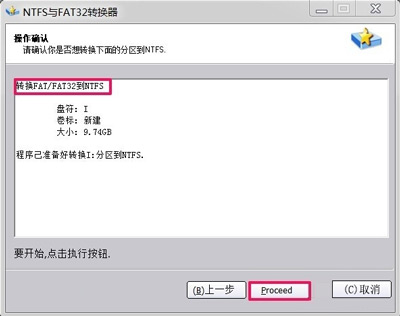
6、在弹出的对话窗口:你确定执行这个转换操作吗?我们点击:是(Y)。
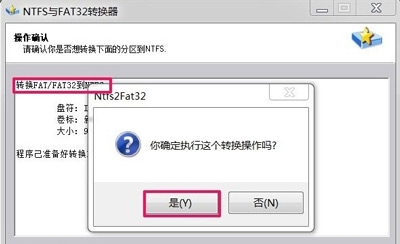
7、正在进行转换,请稍候。
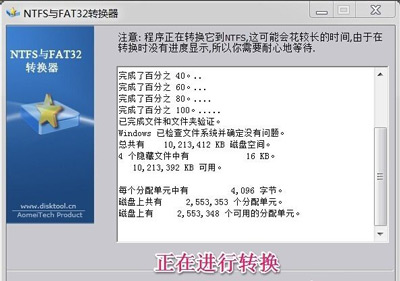
8、转换FAT32到NTFS成功完成,点击:确定。
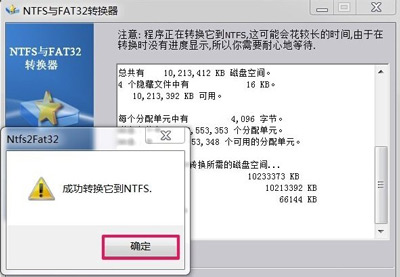
9、回到NTFS与FAT32转换器对话窗口,点击:(F)完成。
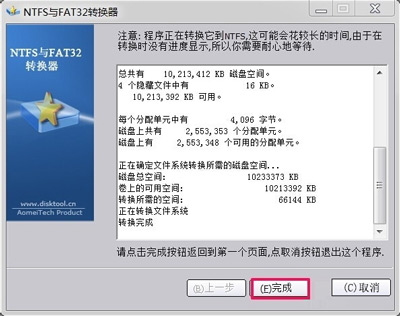
10、打开计算机,右键磁盘I:/ - 属性,可见文件系统为:NTFS。已经成功地把I:/磁盘的文件系统FAT转换成了文件系统NTFS。
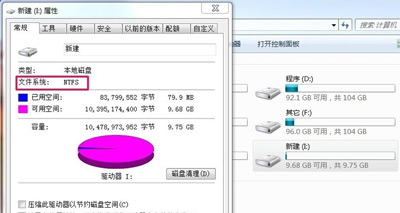
格式相关问题推荐:
U盘FAT32/NTFS/exFAT格式有什么用?文件系统类型区别介绍
更多精彩内容,请关注U大侠官网或者关注U大侠官方微信公众号(搜索“U大侠”,或者扫描下方二维码即可)。

U大侠微信公众号
有问题的小伙伴们也可以加入U大侠官方Q群(129073998),U大侠以及众多电脑大神将为大家一一解答。
相关文章
-
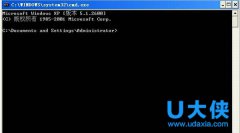
-
使用DOS命令将U盘fat32转ntfs命令的小技巧
2016-06-22 862
-
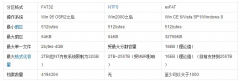
-
U盘exFAT格式与FAT32和NTFS的区别
2014-07-04 9205
-

-
U盘FAT32和exFAT文件系统格式的差异介绍
2018-06-19 474
-

-
U盘FAT32/NTFS/exFAT格式有什么用?文件系统类...
2017-06-15 33242
-

-
U盘用FAT32还是用NTFS格式好
2014-06-11 75377
-
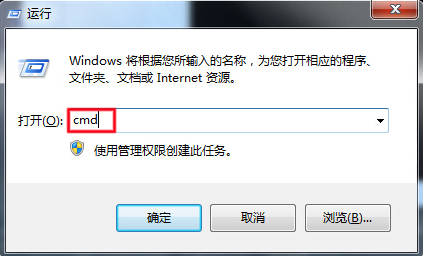
-
U盘FAT32格式转成NTFS格式有妙招
2016-04-25 591
-

-
U盘Fat32格式转换为NTFS格式有妙招
2014-09-04 6446
-

-
Win7系统电脑fat32分区转换成ntfs分区的方法是什么?
2019-06-21 185
-
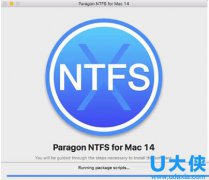
-
Mac写入NTFS格式磁盘方法教程
2016-06-27 896
